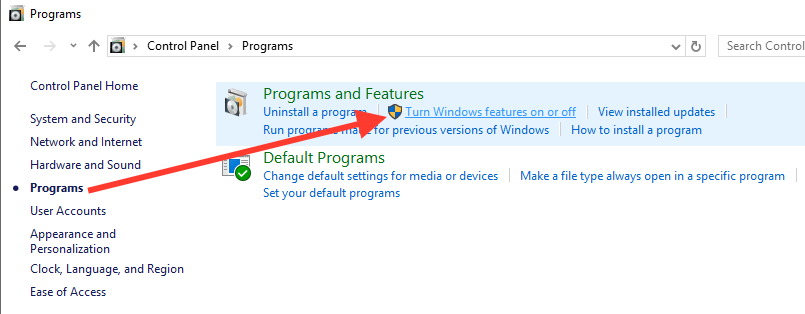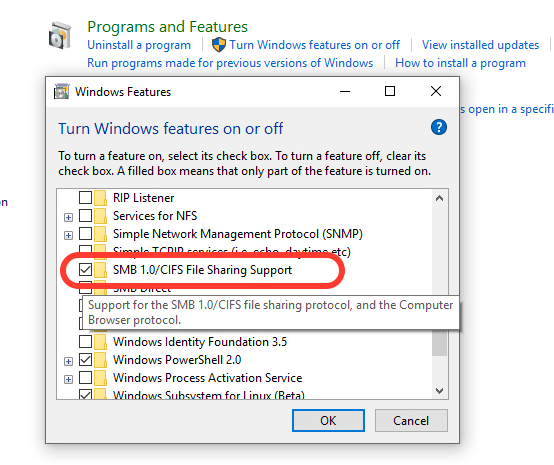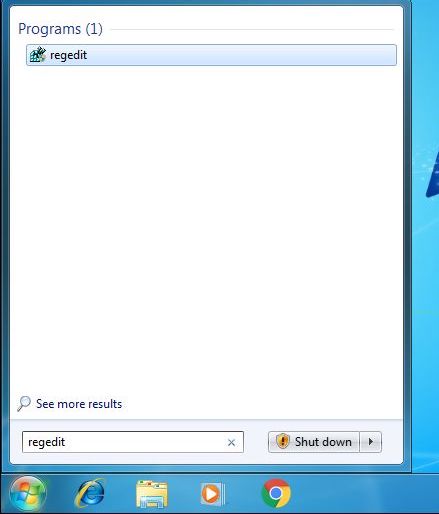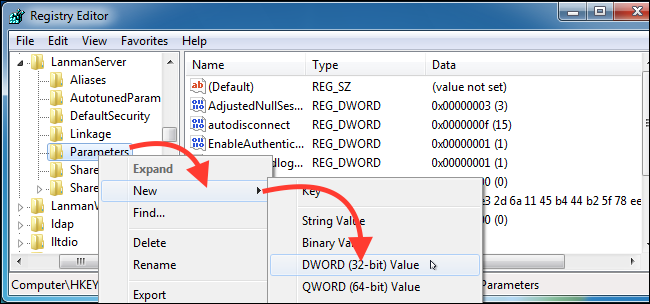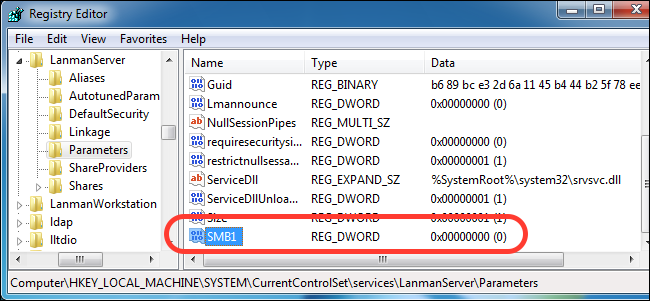Kā mēs aizsargājam mūsu Windows PC Ransomware, deaktivizējot SMBV1

Kā jau iepriekš tika apspriests un ļoti skaidri zināms, izspiedējvīrusiWannaCry un Petja viņi nevarētu nodarīt tik liela mēroga bojājumus, ja neizmantotu pakalpojumu Windows, atstāja iespējotu pēc noklusējuma ar Microsoft vismaz dīvainu iemeslu dēļ.
SMBv1 ir pakalpojums, kas tika izmantots un ar kura palīdzību bija iespējams iekļūt miljoniem Windows datoru visā pasaulē. Neatkarīgi no tā, par ko ir runa Windows 10, Windows 8 vai Windows 7, SMBv1 nekavējoties ir jāatspējo.
Pirms ievadiet apmācības tēmu, apskatīsim, ko tas nozīmē SMBv1Apvidū
SMBv1 tas ir vecais protokolsServera ziņojumu bloks izmanto Windows failu koplietošanai lokālajā tīklā. Vēlāk šis protokols tika aizstāts ar divām versijām.SMBv2 un SMBv3. Pēdējais var palikt aktīvs sistēmā. Tie ir droši un tos nevar izmantot.
Pēc Microsoft domām, SMBv1 protokols ir palicis aktīvs operētājsistēmās tā vienkāršā iemesla dēļ, ka ir vairāki vecās lietojumprogrammas, kas izmanto šo protokolu, tie tiek atjauninātiSMBv2 un SMBv3. Dīvains iemesls ļaut kaut kam tādam notikt, to iepriekš zinot kiberuzbrukumiem tāpat kā šis protokols rada lielu riskuApvidū
Kā atspējot SMBv1 operētājsistēmās Windows 8 un Windows 10
Sākot arWindows 10 kritiena veidotāju atjauninājums(nozīmīgs atjauninājums paredzēts 2017. gada septembrī) Microsoft atspējos pēc noklusējuma SMBv1. Mēs nezinām, kāpēc bija vajadzīgs tik liels kaitējums, pirms Microsoft pieņēma šo lēmumu, taču tā ir cita diskusija. Tomēr līdz tam SMBv1 var ļoti vienkārši atspējot noVadības panelis →Programmas →Ieslēdziet vai izslēdziet Windows funkcijas. Lai to izdarītu, jums nav jābūt pieredzei darbā ar datoru.
– atvērt Vadības panelis un noklikšķiniet uz “Programmas“Apvidū
– Windows pakalpojumu, lietojumprogrammu un protokolu sarakstā mēs tos identificējam un noņemam atzīmi “SMB 1.0/CIFS failu koplietošanas atbalsts“
Noklikšķināt “Labi”, pēc tam atjaunota pēc veiksmīgas deaktivizēšanas.
Operētājsistēmā Windows 7 SMBv1 atspējošana ir nedaudz sarežģītāka un prasa nelielu uzmanību. Lai atspējotu protokolu, ir jārediģē Windows reģistrs.
Kā atspējot SMBv1 operētājsistēmā Windows 7
– atveriet reģistra redaktoru (reģistra redaktoru) no Strat → meklēt “regedit“Apvidū
– reģistra redaktorā mēs izmantojam joslu kreisajā pusē, lai pārietu uz:
HKEY_LOCAL_MACHINE\SYSTEM\CurrentControlSet\Services\LanmanServer\Parameters
Nākamais solis ir izveidot jaunu apakšatslēga apakšnodaļa “Parametri”. Ar peles labo pogu noklikšķiniet uz “Parametri” →Jauns →DWORD (32 bitu) vērtībaApvidū
Jaunās vērtības nosaukums būs “SMB1” ar vērtību “0”, kas nozīmē, ka tas ir atspējots.
viss, kas tev tagad jādara, ir tuvu Reģistra redaktors un restartējiet operētājsistēmu. Pēc restartēšanas SMBv1 protokols tiks atspējots.
Paskaidrosim, ka SMBv1 nav tieši atbildīgs par inficēšanos ar izspiedējvīrusuWannaCry un Petja. Šis protokols ļāva vīrusam izplatīties tikai lokālajos tīklos, tādējādi inficējot miljoniem datoru visā pasaulē.
Neaizmirstiet izmantot atjauninātu vīrusu programmatūru, lai izveidotu svarīgu failu pastāvīgas dublējumkopijas un visbeidzot, bet ne mazāk svarīgi, pievērsiet uzmanību tam, uz kurām pogām un saitēm noklikšķināt.
Kā mēs aizsargājam mūsu Windows PC Ransomware, deaktivizējot SMBV1
Kas jauns
Pret Stealth
Kaislīgs par tehnoloģijām, ar prieku rakstu vietnē StealthSettings.com kopš 2006. gada. Man ir plaša pieredze operētājsistēmās: macOS, Windows un Linux, kā arī programmēšanas valodās un blogošanas platformās (WordPress) un tiešsaistes veikalos (WooCommerce, Magento, PrestaShop).
Skatīt visas Stealth ziņasIespējams, jūs interesē arī...